Como alterar o brilho e o volume do alarme no seu show de eco

O seu Echo Show é um dispositivo para toda a família compartilhar, o que significa que você quer ter certeza de que todos possam ver e ouvir isso. Veja como ajustar as configurações de brilho, desabilitar o brilho adaptável e alterar o volume dos seus alarmes
Alterar o brilho
Alterar o brilho no Echo Show é o mais simples. Deslize para baixo a partir da parte superior da tela para ver uma coleção de atalhos rápidos. Deslize o controle deslizante de brilho para a esquerda e para a direita para ajustar o nível de brilho.

O Echo Show também ajusta automaticamente seu próprio brilho com base na iluminação da sala. Esse recurso é chamado de “brilho adaptável”. Essencialmente, quando você ajusta o brilho, o Echo Show tenta manter esse nível de brilho em relação à luz na sala, mesmo que isso altere a intensidade da tela. A maioria dos smartphones modernos usa o mesmo recurso. É útil, portanto, você não precisa ajustar manualmente o brilho quando o sol se põe.
No entanto, o seu Echo Show mora dentro de casa, então talvez você não queira que ele mude seu brilho apenas porque você liga uma lâmpada. Se desejar desativar o brilho adaptável, deslize para baixo a partir da parte superior da tela e toque em Configurações

Role para baixo na lista e toque em Exibir
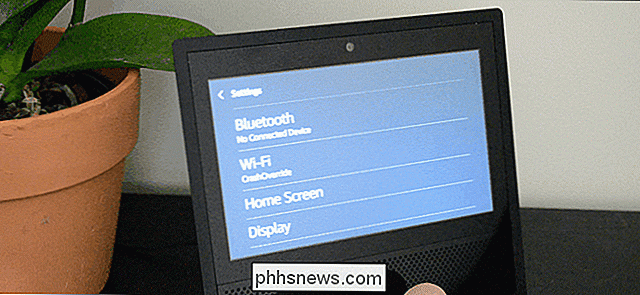
Vá até a parte inferior da tela e toque na opção Brilho Adaptável. Agora, o Echo Show permanecerá no mesmo nível de brilho mesmo que a iluminação da sala mude.
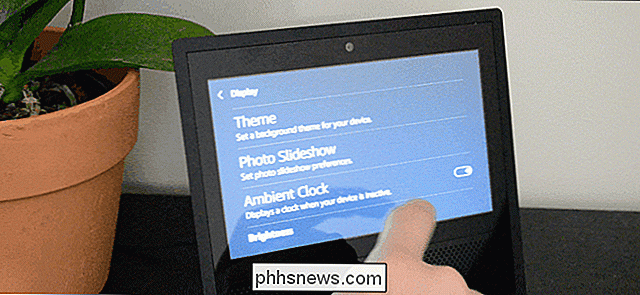
Ajustar o volume
Em seguida, vamos dar uma olhada em como alterar os níveis de volume. Existem dois tipos de níveis de volume no Echo Show. Um para mídia, como trailers de filmes ou vídeos do YouTube, e outro para timers, alarmes e notificações. Os botões de volume na parte superior do Echo Show ajustam o volume da mídia, mas você pode mergulhar no menu Configurações para ajustar cada um individualmente.
Para fazer isso, abra o menu Configurações novamente, role para baixo e toque em Sons.
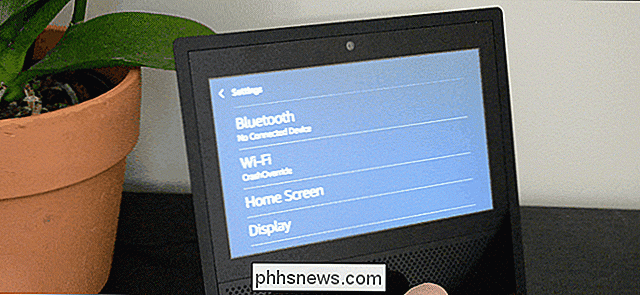
Nesta página, você verá um controle deslizante para cada volume. Deslize o rótulo "Alarme, Temporizador e Volume de Notificação" para aumentar ou diminuir esse volume. Você também pode ajustar o volume de mídia enquanto estiver aqui
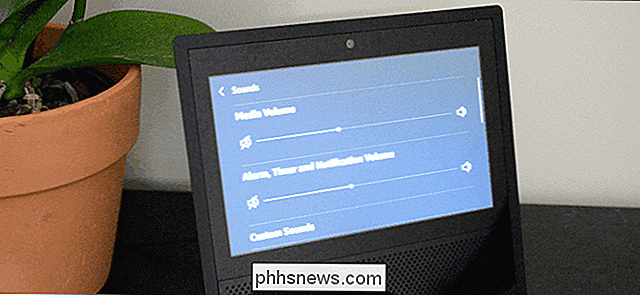
Como os botões de volume na parte superior apenas alteram o volume de mídia, você terá que voltar aqui sempre que desejar alterar o volume do alarme.

Como inicializar no modo de segurança no Windows 10 ou 8 (A maneira mais fácil)
Uma das etapas mais comuns ao solucionar problemas de um PC é inicializar no modo de segurança. Por muito tempo isso foi conseguido pressionando a tecla F8, tudo isso muda com o Windows 10 e seu modo de Reparo Automático. Mas, e se quisermos o Modo de Segurança? Se você misturar a tecla F8 no momento certo (ou conseguir colocar a chave durante a inicialização), o Windows poderá ainda levar você a uma tela que permite você entra no ambiente de recuperação.

Por que os comandos do Windows PowerShell são chamados de Cmdlets?
Ao trabalhar com o Windows PowerShell, você pode ter se deparado com o termo cmdlet e se encontrou um pouco confuso. É um cmdlet algo totalmente diferente de um comando ou é apenas o nome do PowerShell para eles? A postagem de perguntas e respostas do SuperUser de hoje tem a resposta para a pergunta de um curioso leitor.



